前面有文章介绍过网络大佬写的一款OneDrive(微软网盘)的程序,可以通过网页管理多个网盘,今天给大家介绍的是另外一款OneDrive多网盘挂载程序,这款程序的名字叫CuteOne,下面就开始介绍一下这款程序的特点、安装及使用。
项目托管地址
https://github.com/Hackxiaoya/CuteOne
程序特点
多盘负载、在线查看、在线上传、下载、多盘同步、主从同步、在线分享、文件夹权限管理、 会员功能、等级制度、付费查看、密码查看、支付模块、主题切换、极速缓存
首页演示
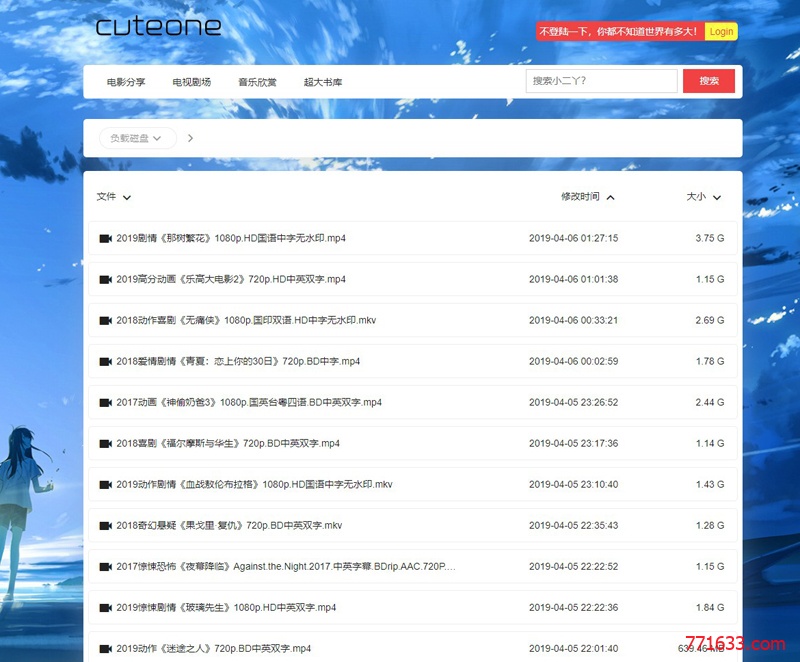
环境需要
Linux
Nginx
Python3 ——如何安装Python3
Mysql >= 5.7
MongoDB
安装教程
首先安装宝塔面板,按照以上的环境需要进行配置。
然后到软件管理-运行环境-选择安装MongoDB
选择新建一个站点,数据那里要选择mysql,目录填到下面的执行代码里。
第一步,拉取代码
下面就需要连接上VPS,执行以下代码,
|
1 2 |
cd /www/wwwroot/**** #这里为创建站点中根目录 git clone https://github.com/Hackxiaoya/CuteOne.git |
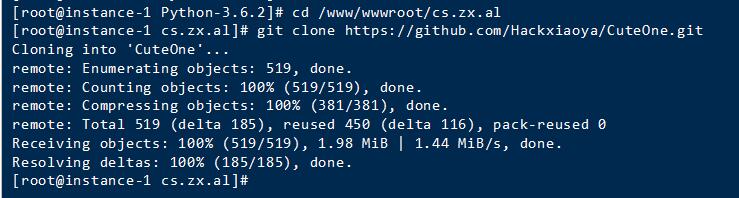
第二步,安装需求的库和创建uwsgi软连
|
1 2 3 4 5 |
cd CuteOne pip3 install –r requirements.txt > 如果出现pip install —upgrade pip的字样,就执行更新一下,没有就跳过 > pip3 install —upgrade pip ln –s /usr/local/python3/bin/uwsgi /usr/bin/uwsgi |
![]()
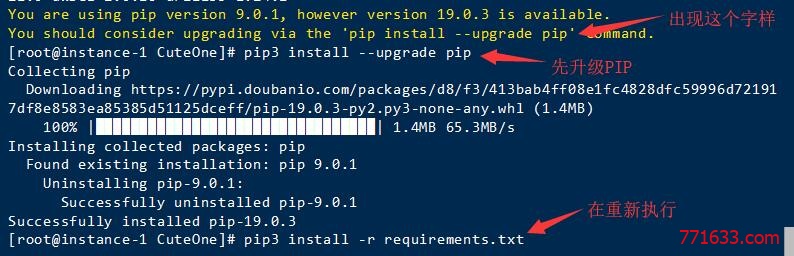
![]()
第三步,修改根目录
-
打开宝塔面板
-
进入文件管理。点文件,进入站点根目录中的CuteOne目录,找到uwsgi.ini文件,点击文件后面的编辑。
-
将文件中chdir = /www/wwwroot/CuteOne改为你的站点根目录,例如chdir = /www/wwwroot/co.zx.al/CuteOne
-
其他均为默认,点保存
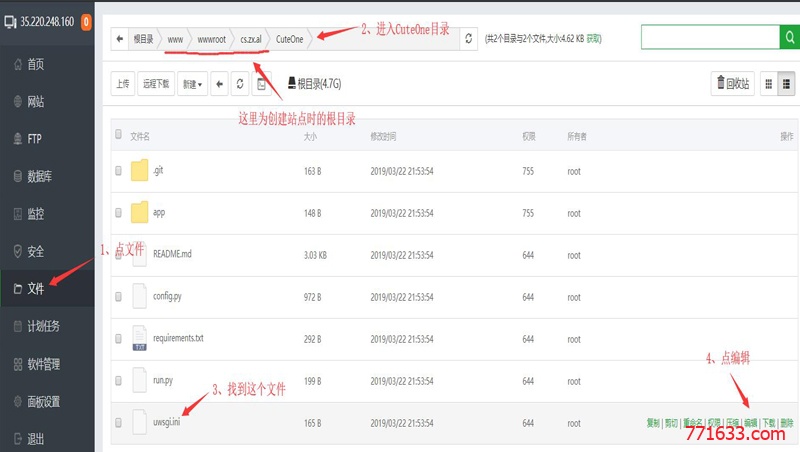

第四步,启动网站后台运行
|
1 2 |
nohup uwsgi —ini uwsgi.ini & > 忽略显示的错误 |

第五步,设置宝塔面板中防火墙,开放5000端口
-
点安全-选择放行端口
-
填写CuteOne端口号5000,并备注说明
-
点放行
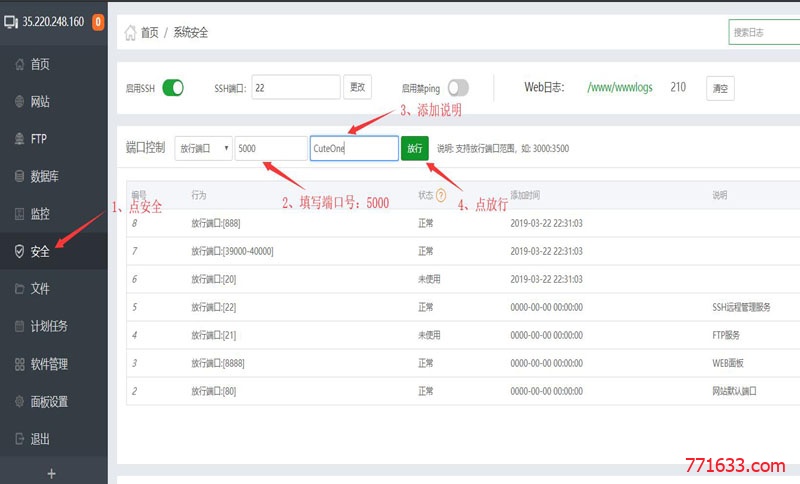
第六步,进入web安装页,进行MySQL设置
-
访问安装路径:http://你的IP:5000/install/
-
进入宝塔面板,点数据库-找到建站是同时建立的数据库,将相应的数据库名、用户名、密码填写到web安装页的相应位置,其他保留默认。
-
点下一步
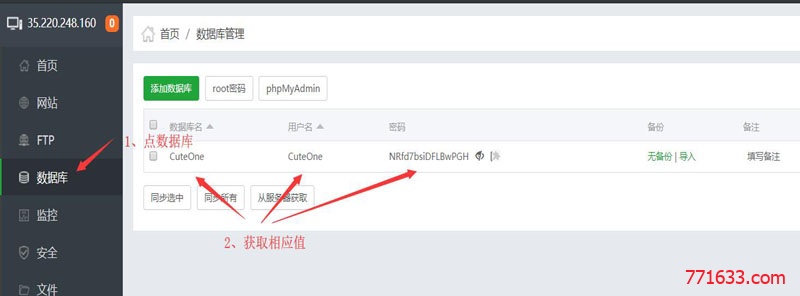

第七步,进行MongoDB设置
-
保持默认值
-
点下一步
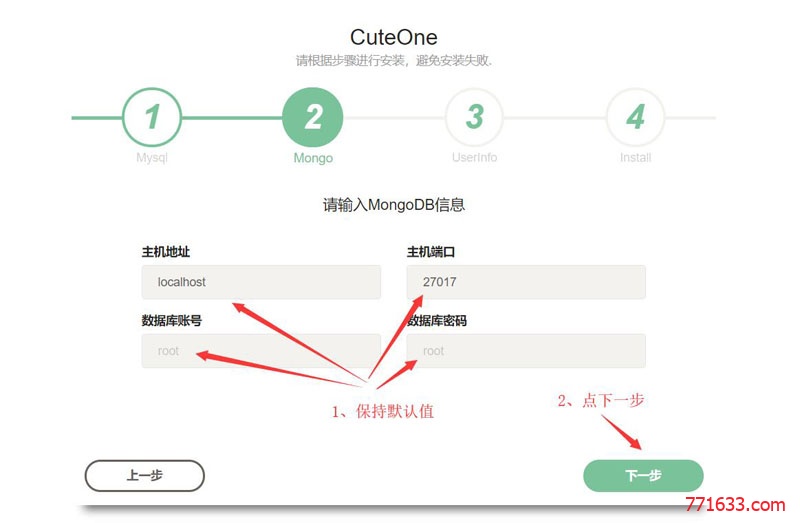
然后设置管理员和密码,就安装成功了。
第八步,安装成功,登陆后台
-
如发现后台填入用户名、密码后无法登陆,请执行第九步。
-
后台登陆地址:http://你的IP:5000/admin/
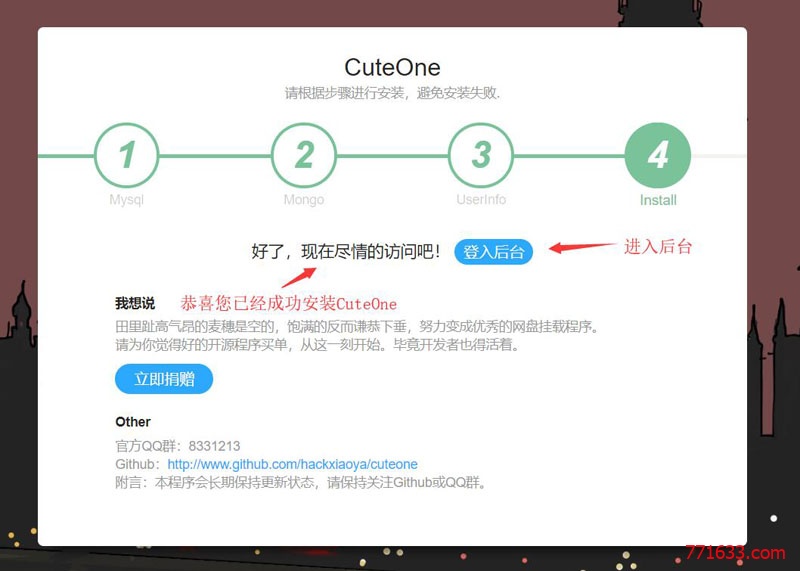
第九步,重启服务,重新登陆
|
1 2 3 4 |
pgrep –f uwsgi #查看uwsgi killall –9 uwsgi #关闭所有uwsgi nohup uwsgi —ini uwsgi.ini & #启动网站 > 忽略显示的错误 |
注:以上命令必须在CuteOne目录下执行
 六维的个人博客
六维的个人博客
评论前必须登录!
注册